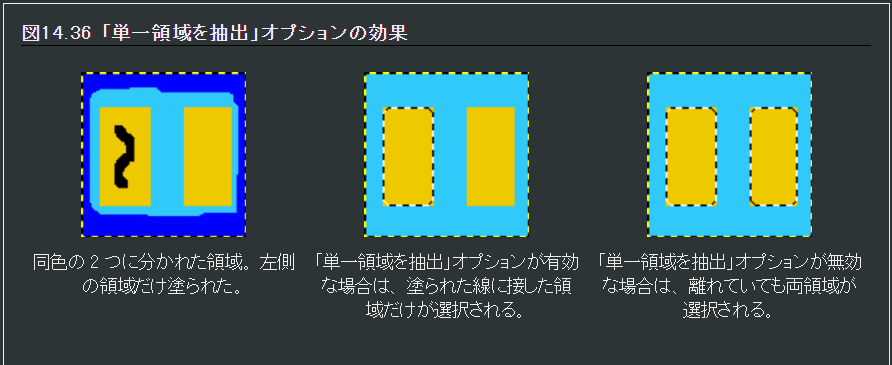GIMPにおける「前景抽出選択」ツール(![]() )の使い方についてのメモ。
)の使い方についてのメモ。
目次
「前景抽出選択」ツールとは?
「前景抽出選択」ツールは、”画像の中の特定の対象”を選択する事が出来るツールです。
例えば、以下のように、画像の中の人物・食べ物であったりと、特定の対象だけを簡単に選択する事が出来ます。
 |
 |
| ▲人物部分だけを選択 | ▲スイカ部分だけを選択 |
「前景抽出選択」ツールの使い方
ここでは、以下のスイカの画像を使用して、スイカだけを選択する方法について紹介します。
 |
| ▲引用:スイカ割りやりまーす|フリー写真素材・無料ダウンロード-ぱくたそ |
以下、使い方です。
- 「前景抽出選択」ツール(
 )を選択する
)を選択する - スイカの部分を大雑把に選択する(厳密に選択する必要はない)
1.gif)
- スイカ部分を塗りつぶす
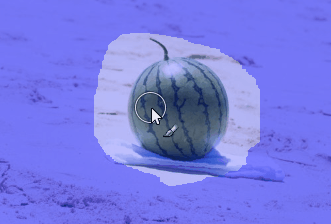
- ▲黒で塗りつぶされる範囲が、選択する範囲
- Ctrlキーを押しながら、スイカ以外の部分を塗りつぶす
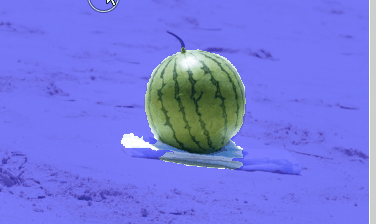
- ▲白で塗りつぶされる範囲が、選択しない範囲
- スイカ部分がうまく抽出できたら、Enterキーを押す

▲Enterを押すと、青色部分以外が選択された状態になる
ザッと使い方は以上です。
設定項目
「ツールオプション」より、「前景抽出選択」ツールの設定を行えます。
単一領域を抽出
- チェックを入:
- ドラッグした部分に隣接した同じ色の領域だけが、選択範囲として選択する
- チェックを外:
- ドラッグした部分と離れた領域の同じ色も、選択範囲として選択する
以下、本家サイト引用↓
引用:https://docs.gimp.org/ja/gimp-tool-foreground-select.html
抽出部分の補正
「対象を選択するか」「対象以外を選択するか」を切り替える事が出来ます。
どちらを選んでいた場合でも、Ctrlキーを押す事で切り替える事が出来ます。
ブラシの大きさ
使用するブラシの大きさを指定出来ます。
 |
 |
| ▲ブラシの大きさ(中) | ▲ブラシの大きさ(大) |
スムージング
- 数値を下げると・・・
- より細かく指定できるようになる
- 円形な物体を抽出するときは多少は下げた方が良いかも・・?
- 数値を上げると・・・
- 大雑把に指定できるようになる
- 色々な色が混ざっている物体などは数値を上げた方が抽出しやすいかも・・?
- 抽出領域に穴が空いてしまう場合は、数値を上げた方が良いかも・・?
プレビュー色
 |
 |
| ▲青(デフォルト) | ▲赤 |
色感度
色の感度を設定できます。
濃淡の異なる同色が多い画像を扱う時に、 選択したい色に対する感度を上げると、うまく選択出来ます。
例えば、aの値を上げると、赤系の色が多い画像を高精度に選択する事が出来ます。
ただ、逆に上げ過ぎると高精度すぎて逆に扱いにくくなります。
このページの情報は以上です。